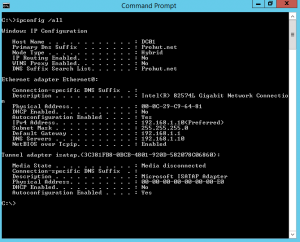hogyan lehet megváltoztatni az IP-címet a parancssorból
ebben a bejegyzésben megtanuljuk az IP-cím hozzárendelésének lépéseit a Windows Server 2012 R2-hez a parancssorból. A Netsh paranccsal megváltoztatjuk az IP-címet. Az IP (Internet Protocol) a számítógép azonosítása. Ez szükséges a számítógépek kommunikálni tanítani más. Az IP-cím megváltoztatásának többféle módja van, emellett statikus IP-címet is rendelhet a számítógépéhez, vagy dinamikus IP-címet a számítógépéhez. DHCP-kiszolgálóra van szükség, ha dinamikus IP-címet szeretne hozzárendelni a kiszolgálóhoz.
1. Kattintson a jobb gombbal a start gombra, majd válassza ki a parancssort (admin).
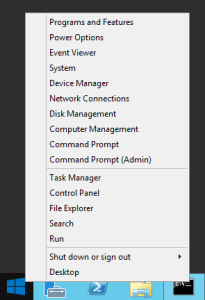
2. A Felhasználói fiókok felügyelete ablakban kattintson az “Igen” gombra a parancssor megnyitásához.
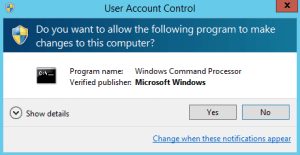
3. Írja be az “ipconfig” parancsot a számítógép IP-címének ellenőrzéséhez. Ez egy APIPA IP-címet mutat. Az APIPA “automatikus privát IP-címzés”, ez arra a következtetésre jut, hogy számítógépünk nem képes kommunikálni a DHCP-kiszolgálóval, mivel jelenleg nincs DHCP a környezetünkben.
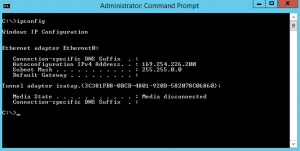
4. IP hozzárendelése a számítógépünk típusához “Netsh”. Megjelenik a” netsh> ” konzol. Ezután írja be az “Interface IP” parancsot ez a konzolt “netsh interface ipv4” – re változtatja.
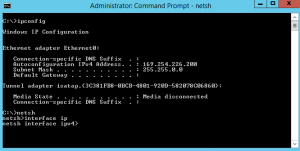
5. Írja be a “cím beállítása “Ethernet0″ statikus 192.168.1.10 255.255.255.0 192.168.1.1 ” parancsot. Ebben a parancsban az” Ethernet0 ” az Ethernet adapterünk neve. Mivel statikus IP-címet rendelünk, ezért meg kell említenünk egy IP-címet és egy alhálózati maszkot. A 192.168.1.10 egy IP-cím, amelyet hozzá akarunk rendelni, a 255.255.255.0 pedig egy alhálózati maszk. Az IP mellett az alhálózati maszk után átjárót is hozzárendelünk ehhez a számítógéphez, meghatározhatjuk az átjárót, amely ebben a példában 192.168.1.1.
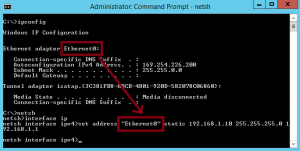
6. Ezenkívül meg kell határoznunk a DNS-információkat. Írja be a “set dnsservers “Ethernet0″ statikus 192.168.1.10 elsődleges” parancsot az elsődleges DNS meghatározásához. Itt az” Ethernet0 ” a hálózati adapterünk neve, a 192.168.1.10 pedig a DNS IP-je.
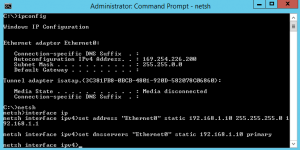
7. Írja be az “Exit” parancsot a netsh interface ipv4 konzolból való kilépéshez.
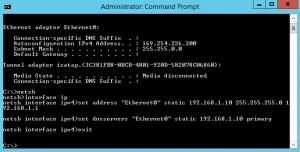
8. Írja be az “ipconfig /all” parancsot a statikus IP-cím, az alhálózati maszk, az alapértelmezett átjáró és a DNS-kiszolgáló IP-címének ellenőrzéséhez.